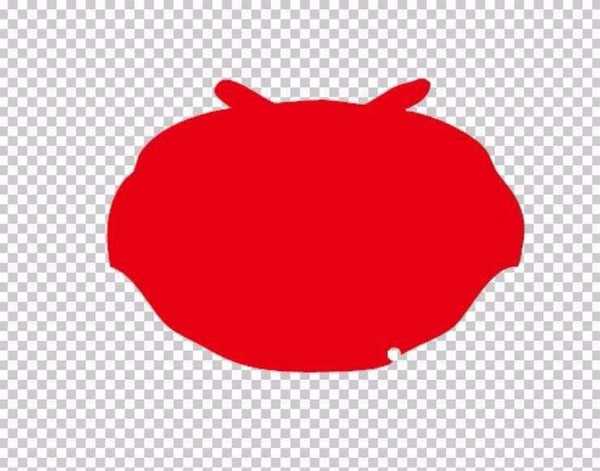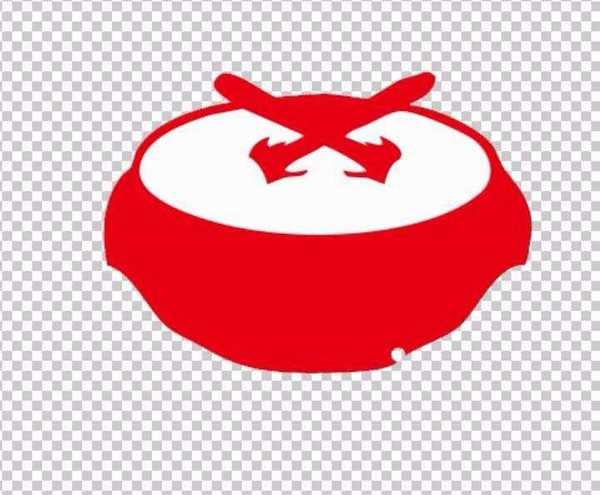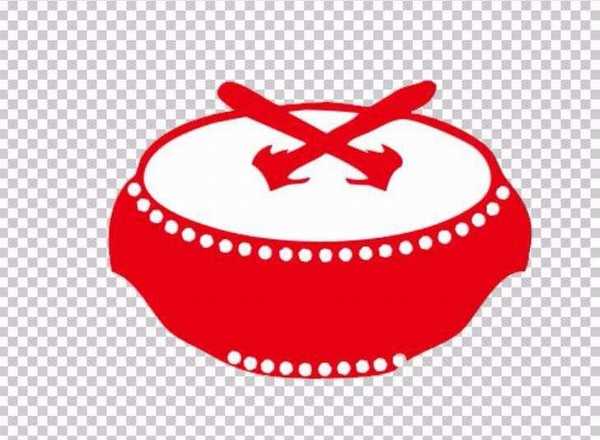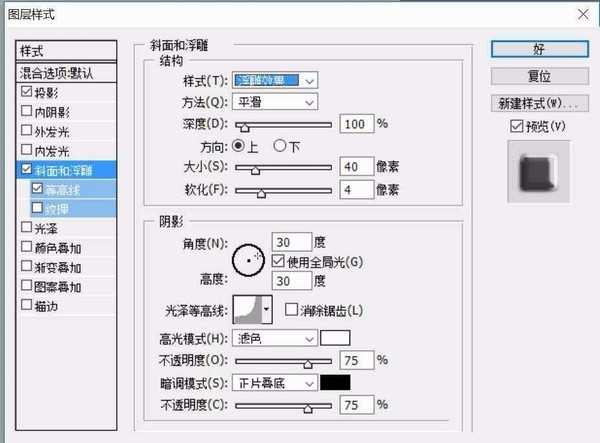今天我们就来看看使用ps绘制一个红色战鼓的方法,绘制过程很简单,请看下文详细介绍。
1、先设计一个战鼓图标的封闭路径,我们用一个封闭路径就可以呈现出一整个战鼓的形状,上面的凸起就是擂鼓棒的一个形状体现。有了这个封闭路径,我们填充一个红色就行了。
2、这一步继续优化这个战鼓图标,我们把战鼓图标表现的白色用路径呈现出来,当一个白色的平面进行路径填充之后,我们就可以看见擂鼓棒的完整形状了。
3、这一步,我们继续制作战鼓图标的细节,我们用圆形来修饰这个战鼓图标,上边沿一排圆形。
4、下边沿也是一排圆形,完全填充白色之后,我们的这个战鼓图标就更加的美观了
5、为了体现这个战鼓图标的感觉,我们还要在这个战鼓图标上面打上文字,我们为这个战鼓图标取名为雄风,用白色的文字更有效果。
6、最后,我们合并所有的战鼓图标图层,我们做一个浮雕的效果,这个战鼓图标的意境又有了新的提升。
以上就是ps战鼓的设计方法,希望大家喜欢,请继续关注。
相关推荐:
ps怎么设计一个社区的指引路牌?
ps怎么给图片制作钢板雕刻效果?
ps怎么设计一个彩色的抽象电视机标志?
广告合作:本站广告合作请联系QQ:858582 申请时备注:广告合作(否则不回)
免责声明:本站资源来自互联网收集,仅供用于学习和交流,请遵循相关法律法规,本站一切资源不代表本站立场,如有侵权、后门、不妥请联系本站删除!
免责声明:本站资源来自互联网收集,仅供用于学习和交流,请遵循相关法律法规,本站一切资源不代表本站立场,如有侵权、后门、不妥请联系本站删除!
暂无评论...
更新日志
2024年11月25日
2024年11月25日
- 凤飞飞《我们的主题曲》飞跃制作[正版原抓WAV+CUE]
- 刘嘉亮《亮情歌2》[WAV+CUE][1G]
- 红馆40·谭咏麟《歌者恋歌浓情30年演唱会》3CD[低速原抓WAV+CUE][1.8G]
- 刘纬武《睡眠宝宝竖琴童谣 吉卜力工作室 白噪音安抚》[320K/MP3][193.25MB]
- 【轻音乐】曼托凡尼乐团《精选辑》2CD.1998[FLAC+CUE整轨]
- 邝美云《心中有爱》1989年香港DMIJP版1MTO东芝首版[WAV+CUE]
- 群星《情叹-发烧女声DSD》天籁女声发烧碟[WAV+CUE]
- 刘纬武《睡眠宝宝竖琴童谣 吉卜力工作室 白噪音安抚》[FLAC/分轨][748.03MB]
- 理想混蛋《Origin Sessions》[320K/MP3][37.47MB]
- 公馆青少年《我其实一点都不酷》[320K/MP3][78.78MB]
- 群星《情叹-发烧男声DSD》最值得珍藏的完美男声[WAV+CUE]
- 群星《国韵飘香·贵妃醉酒HQCD黑胶王》2CD[WAV]
- 卫兰《DAUGHTER》【低速原抓WAV+CUE】
- 公馆青少年《我其实一点都不酷》[FLAC/分轨][398.22MB]
- ZWEI《迟暮的花 (Explicit)》[320K/MP3][57.16MB]